- 機能紹介
連絡先からメンバーを選択してグループに追加するだけでなく、グループカード、リンク、QRコードを共有することで、より多くの人をグループに招待できます。
注:
- デフォルトでは、グループチャットの全メンバーがグループを共有できます。共有権限を制限する場合、グループオーナーやグループ管理者はグループチャットの右上にある … アイコン > 設定 > グループ管理 で、メンバーを追加、グループを共有できるユーザー の権限を グループオーナーとグループ管理者のみ に設定できます。
- 250px|700px|reset
- グループ共有の機能は内部グループと外部グループの両方で使用できますが、外部ユーザーを内部グループに招待できません。
- 招待する相手が Lark ユーザーでない場合、Lark グループに参加する前に Lark をダウンロードして登録する必要があります。
- 操作手順
グループカードを共有する
- デスクトップ版 Lark を開き、グループチャットで右上の … アイコン > 設定 をクリックしてから、グループ名の右側にある グループガードを共有する アイコンをクリックします。
- 250px|700px|reset
- ポップアップ画面で グループガード タブで連絡先またはチャットを選択して 確認 をクリックするとグループカードが送信されます。相手はグループカードをクリックするとグループに参加できます。
- 250px|700px|reset
グループリンクを共有する
- デスクトップ版 Lark を開き、グループチャットで右上の … アイコン > 設定 をクリックしてから、グループ名の右側にある グループガードを共有する アイコンをクリックします。
- ポップアップ画面で グループリンク タブを選択すると該当するグループのリンクが表示されます。リンクの有効期間はデフォルトで 7 日間となり、有効期限を変更 をクリックして 1 年間 または 期限なし に変更できます。
- 250px|700px|reset
- 画面右下にある コピー をクリックしてチャットに貼り付けます。相手はリンクをクリックするとグループに参加できます。
グループのQRコードを共有する
以下の 2 つの方法でグループのQRコードを共有できます:
方法 1:
- デスクトップ版 Lark を開き、グループチャットで右上の … アイコン > 設定 をクリックしてから、グループ名の右側にある グループガードを共有する アイコンをクリックします。
- ポップアップ画面で QRコード タブを選択すると該当するグループのQRコードが表示されます。グループのQRコードの有効期間はデフォルトで 7 日間となり、有効期限を変更 をクリックして 1 年間 または 期限なし に変更できます。
- 画像を保存 をクリックすると、QRコードが自動的に保存されます。保存されるグループQRコード画像を招待したいユーザーに送信できます。相手は Lark で共有されるグループQRコードをスキャンするとグループに参加できます。
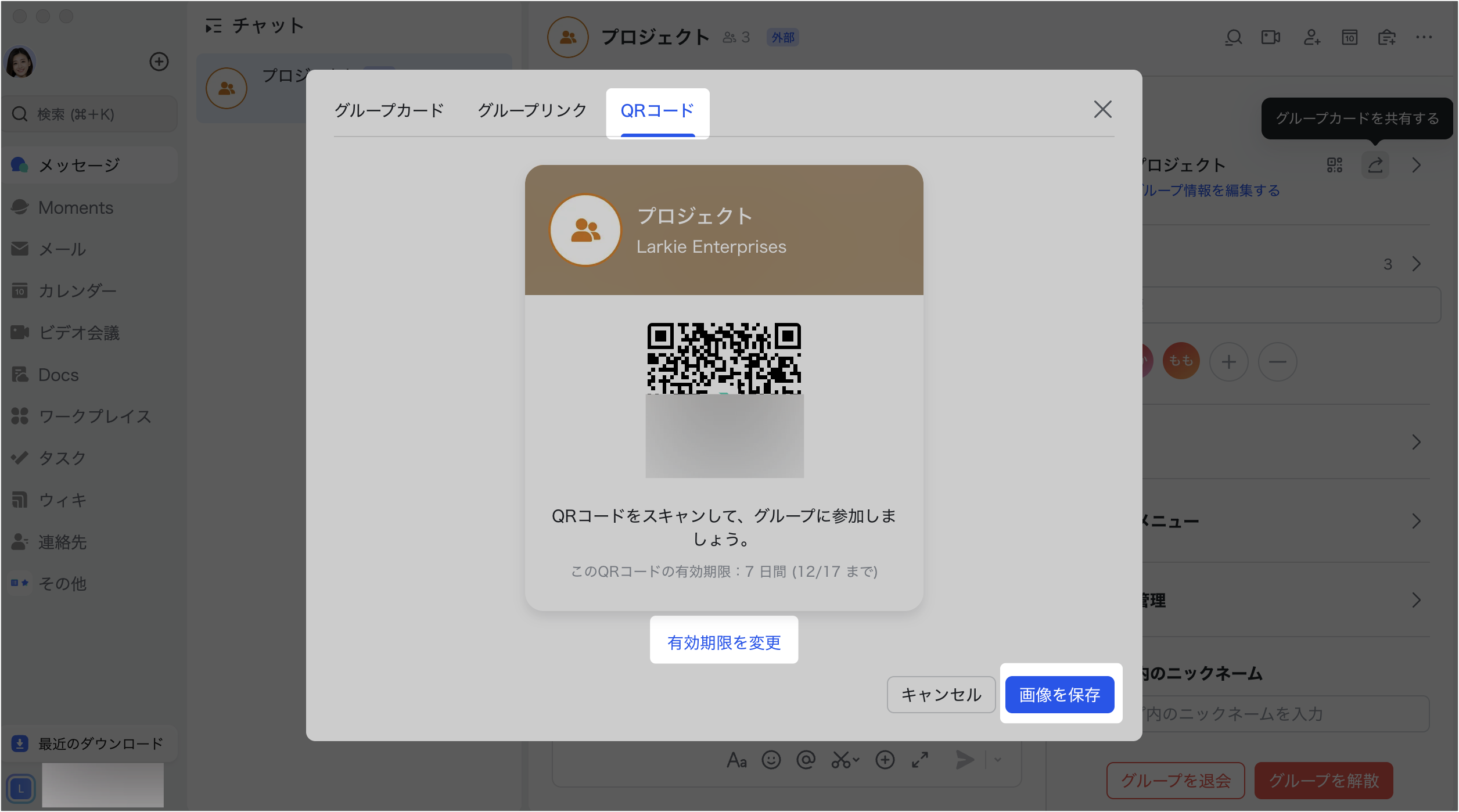
250px|700px|reset
方法 2:
- デスクトップ版 Lark を開き、グループチャットで右上の … アイコン > 設定 をクリックしてから、グループ名の右側にある グループのQRコード アイコンをクリックします。
- 250px|700px|reset
- ポップアップで表示されるグループQRコードの有効期間はデフォルトで 7 日間となり、有効期限を変更 をクリックして 1 年間 または 期限なし に変更できます。
- 250px|700px|reset
- グループQRコードを招待したいユーザーに共有するには以下の 2 つの方法があります:
- グループQRコードの下にある 共有 をクリックしてポップアップ画面で連絡先またはチャットを選択して 確認 をクリックすると、グループQRコードを送信します。
- 250px|700px|reset
- グループQRコードの下にある 画像を保存 をクリックすると、QRコードが自動的に保存されます。保存されるグループQRコード画像を招待したいユーザーに送信できます。相手は Lark で共有されるグループQRコードをスキャンするとグループに参加できます。
- よくある質問
